PrestaShop 1.5 a introduit la fonctionnalité de Multiboutique et en même temps, la possibilité de gérer Multiboutique avec une seule installation de PrestaShop. Multiboutique PrestaShop étant activé, permet aux vendeurs en ligne construire des nombreuses vitrines et les gérer efficacement depuis une seule admin.
Pourquoi de plus en plus de distributeurs trouvent-ils cette fonctionnalité pratique? Il est préférable d’indiquer que vous pouvez construire des différents magasins, qui vendent des produits complètement différents ou partagent partiellement les mêmes produits et catégories, mais en les manipulant d’un seul endroit sans se connecter au panneau d’administration pour chaque de ceux sites Web. En conséquence, marchandise peut avoir différents prix au sein de Multiboutique PrestaShop, et que est le prix pour un même produit sera différent dans les magasins. Chacun des boutiques peut avoir la marque et la mise en page différentes.
En tout cas, pour utiliser cette fonctionnalité et être en mesure de définir Multiboutique PrestaShop, vous devez configurer certains paramètres
1) Activez l’Option Multiboutique PrestaShop
Procédure de configuration de Multiboutique PrestaShop commence de l’activation de la caractéristique de Multiboutique. Il est situé dans Paramètres -> Généraux du tableau de bord d’administration. Trouvez l’option Activer le Multiboutique dans la liste et la valeur Oui pour ce champ.
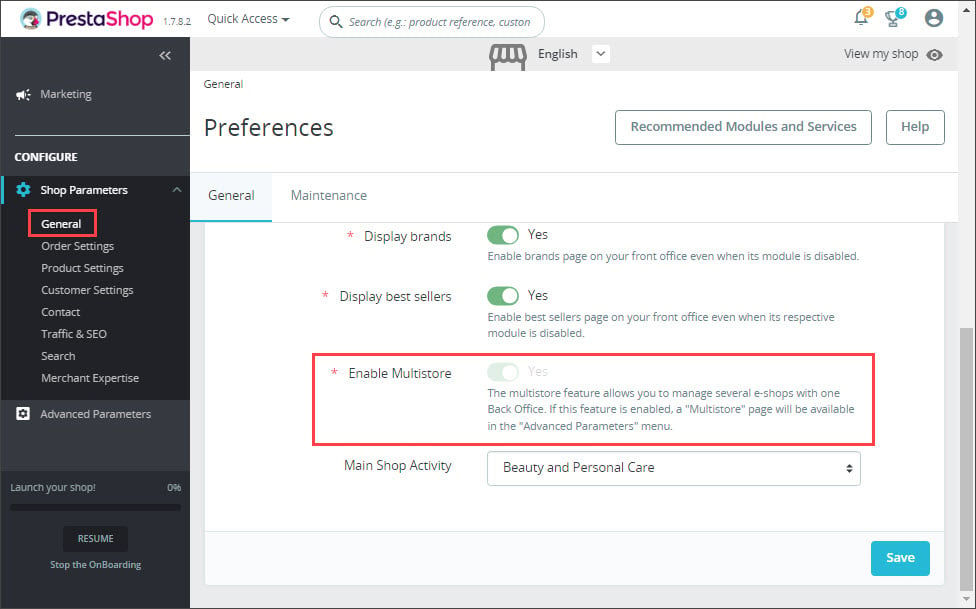
2) Ajoutez le Groupe de boutiques
Multiboutique PrestaShop laquelle vous avez l’intention de créer, appartiendra à un certain groupe de boutiques. Le Groupe réunira les sites Web et partagera de certains types de données entre les boutiques hébergées sous ce site Web, notamment les clients, les quantités et les commandes.
Afin d’ajouter le groupe passez aux Paramètres avancés -> Multiboutique et cliquez sur Ajouter un nouveau groupe de boutiques dans le coin supérieur gauche de cette page. On vous demandera de spécifier le nom de groupe de boutiques et d’indiquer quelles données seront partagées entre eux, comme indiqué ci-dessus. Attention au message d’avertissement qui informe qu’après les options Partage des clients et Partage des commandes sont activées, vous ne serez pas en mesure de les désactiver.
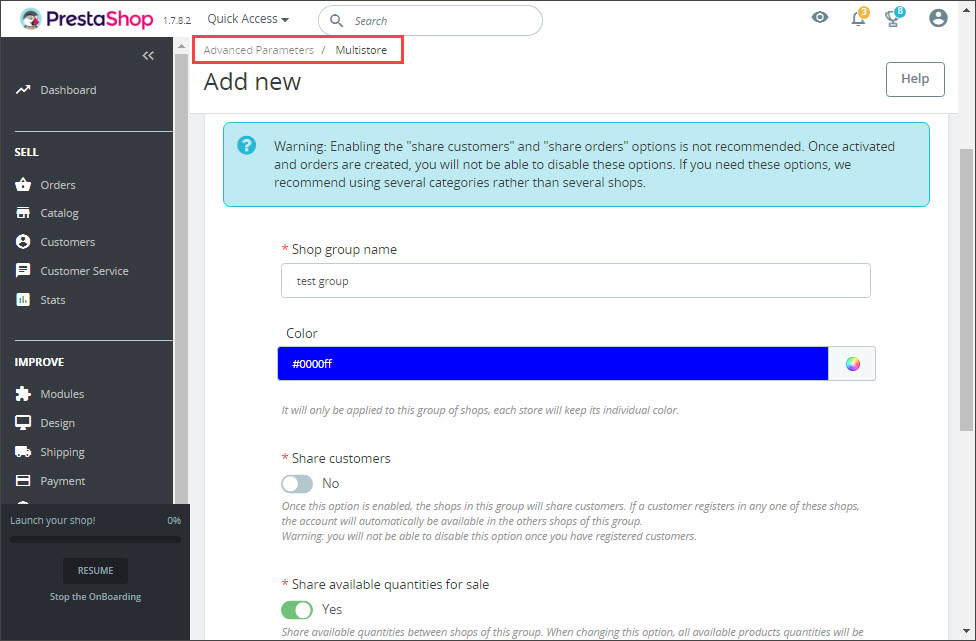
Comme vous avez remarqué sur la capture d’écran, un groupe qui inclut deux boutiques existe déjà dans le back-office Prestashop et actuellement nous configurons le deuxième.
3) Créez une nouvelle boutique
Procédez à la création de boutique PrestaShop. Cliquez sur l’option Ajouter une nouvelle boutique et configurez des propriétés de la boutique dans les champs. Tout d’abord, vous êtes censé de nommer la nouvelle boutique, déterminer à quel groupe il sera assigné, sélectionnez la catégorie racine, choisissez le modèle de la boutique et catégories associées.
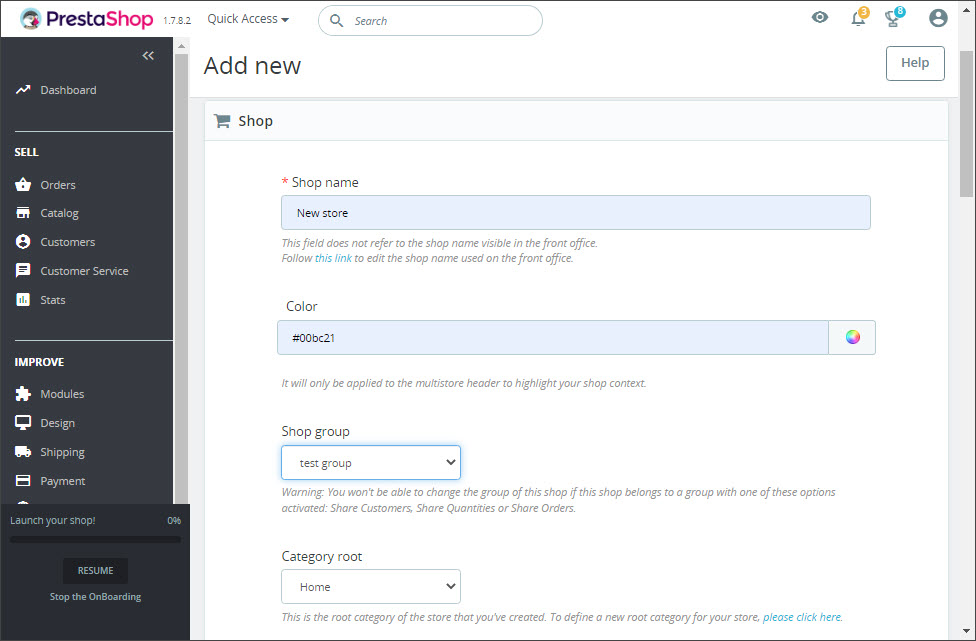
Deuxièmement, mettez le transfert de données des autres boutiques, si nécessaire. En manipulant Multiboutique PrestaShop le besoin de joindre des infos d’une boutique à l’autre peut survenir. Si vous le trouvez utile, sélectionnez la boutique de source (à partir de laquelle l’information sera importée) et sélectionnez les données lesquelles seront transférées vers la nouvelle boutique.
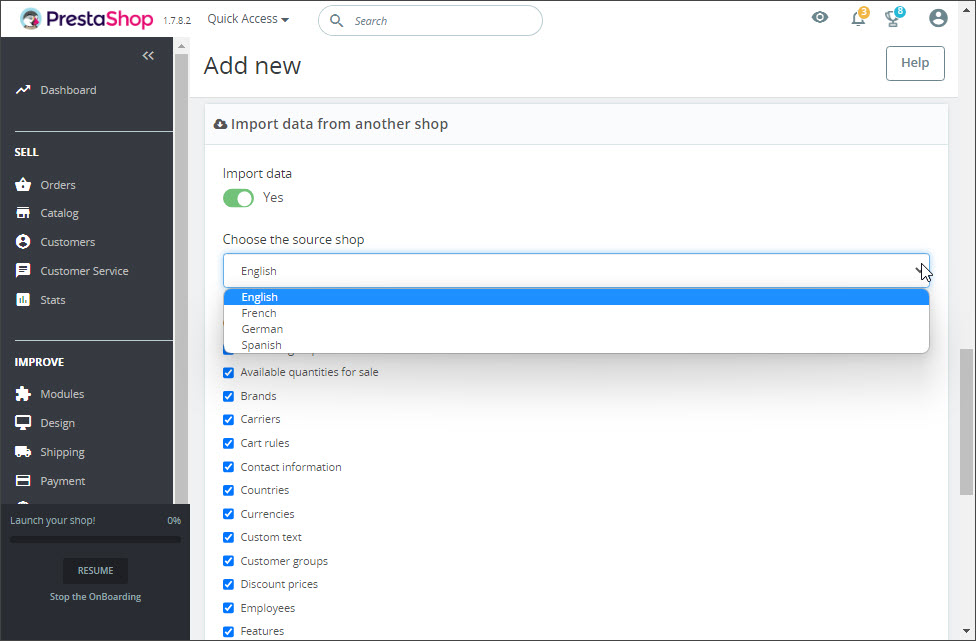
Une fois que vous confirmez la création de boutique et elle est ajoutée, le système vous demandera d’assigner l’URL de la boutique. Effectuez cette procédure et obtenez boutique nécessaire créée.
Important
Si vous activez l’option MultiBoutique PrestaShop ensuite vous devez indiquer les associations de boutiques pour certaines entités lors de la gestion du catalogue, nommément produits, catégories, attributs, caractéristiques, fabricants, fournisseurs, transporteurs. Ils peuvent être assignés à une boutique spécifique ou plusieurs boutiques, simplement en cochant ceux dont vous avez besoin.
N’oubliez pas
Multiboutique PrestaShop et notions multilingues doivent être différenciées. Vous pouvez lancer une boutique et représenter dans différentes langues, par exemple français, allemand, anglais. Il s’agit d’une fonctionnalité indispensable dans le cas où la boutique est visitée par des acheteurs de différents pays et ce phénomène s’appelle Boutique multilingue PrestaShop. Il n’y a aucune nécessité de créer Multiboutique, si les mêmes produits PrestaShop doivent être affichées en plusieurs langues. Cependant, lorsque vous voulez vendre des produits différents, vous devriez retomber à la fonctionnalité de Multiboutique. En outre, toutes vos boutiques peuvent être multilingues et représentées en plusieurs langues.
En savoir plus et découvrir comment gérer efficacement le Multiboutique PrestaShop
- Multiboutique PrestaShop: Basculer entre les boutiques de la liste déroulante
- Gérer Plusieurs Boutiques PrestaShop à Partir d’un Endroit
- Comment Importer des Produits PrestaShop Dans les Boutiques Spécifiques ?
Lisez aussi:
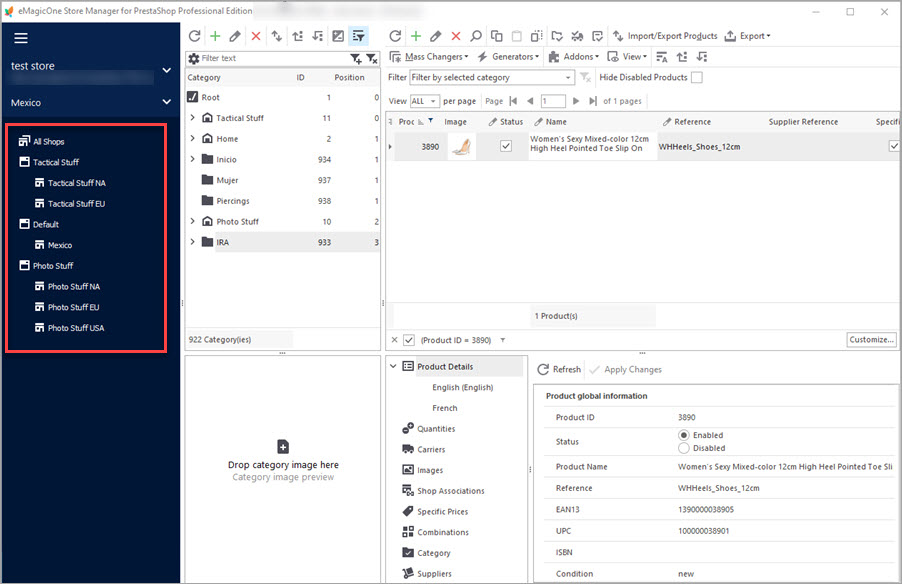
Gérer Plusieurs Boutiques PrestaShop à Partir d’un Endroit
Découvrez comment gérer plusieurs boutiques à l’aide d’une seule base de données avec Store Manager. En Savoir Plus…

Comment Importer des Produits PrestaShop Dans les Boutiques Spécifiques ?
Configurer les paramètres d’importation de produits dans les boutiques spécifiques PrestaShop simultanément. En Savoir Plus…
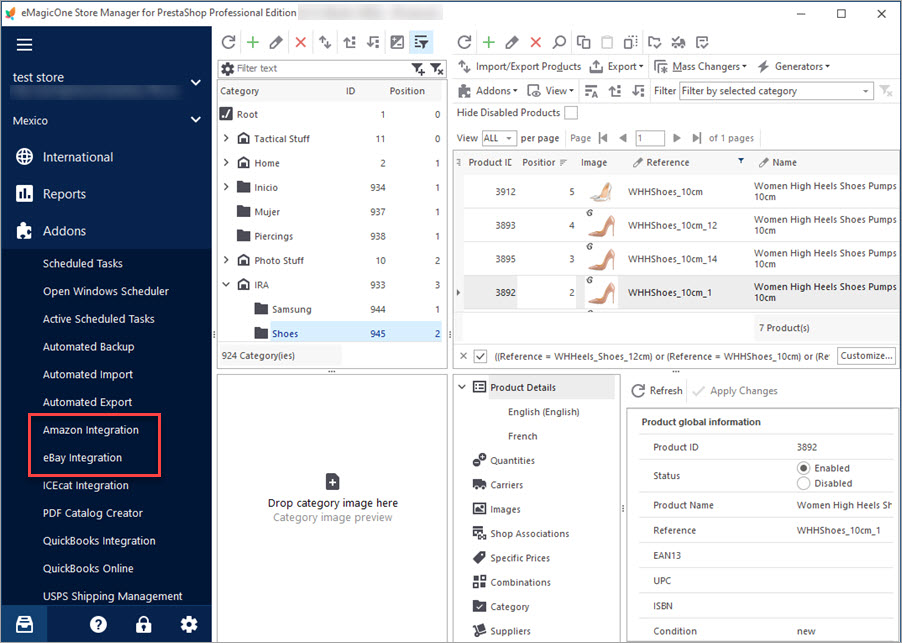
eBay, Amazon ou Boutique PrestaShop ? Tous les Canaux de Ventes Intégrés Ensemble !
Découvrez les avantages de vente de multiboutique et comment intégrer PrestaShop avec d’autres marchés. En Savoir Plus…
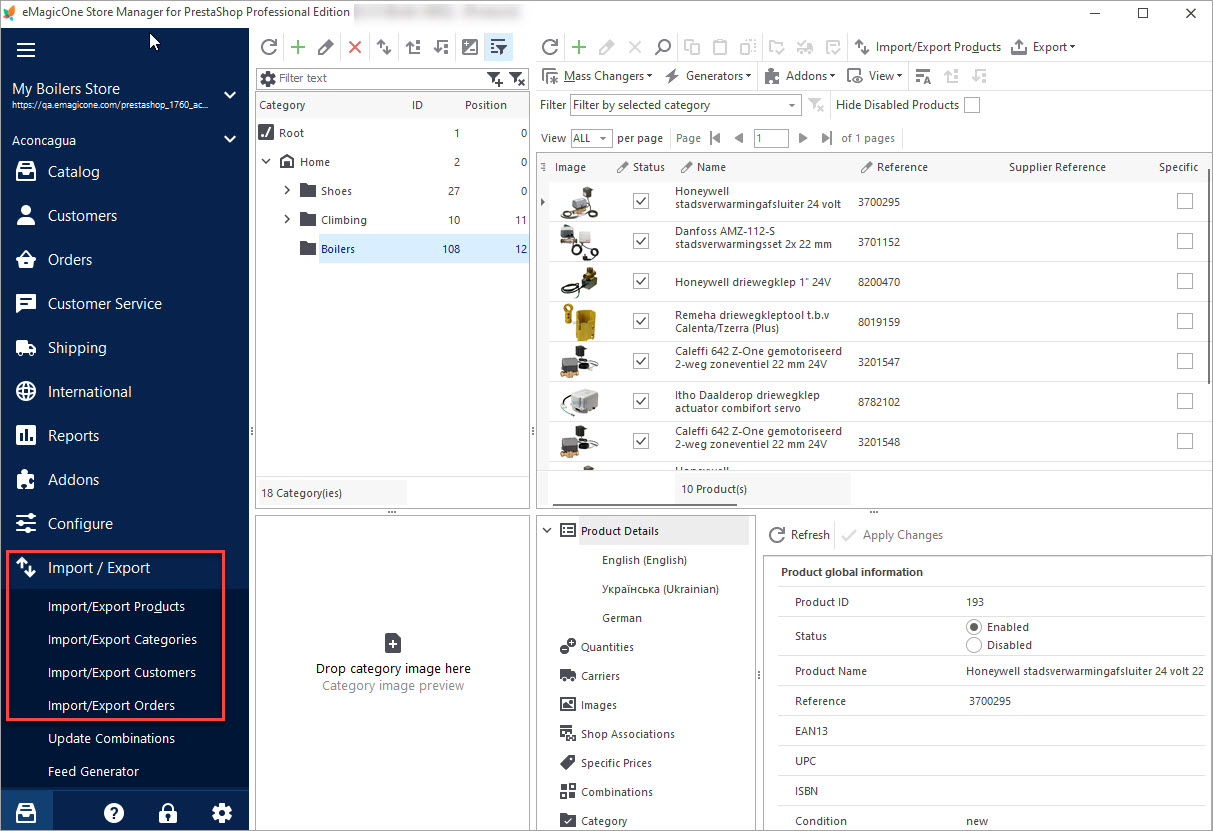
Comment Transférer la Base de Données PrestaShop Vers un Autre Boutique
Vérifiez comment exporter votre arbre de catégories, produits, des clients et des commandes vers une autre boutique. En Savoir Plus…
COMMENTAIRE




